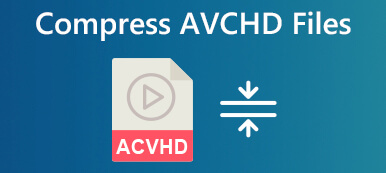Je vhodné zmenšit velikost souboru v PowerPointu, zvláště pokud vaše prezentace obsahuje mnoho obrázků, jako je například digitální fotoalbum. Za prvé, načtení prezentace pomocí mnoha velkých obrázkových souborů trvá déle. Váš počítač může zamrzat nebo spadnout.
Komprese obrázků v aplikaci PowerPoint můžete rychle zmenšit velikost souboru vaší prezentace. Můžete jej tedy rychle publikovat na internetu a rychle otevřít. To je také to, co vám tento článek má ukázat.
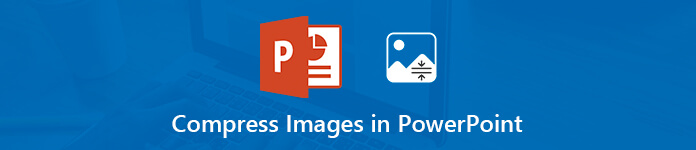 Komprimujte obrázky v PowerPointu
Komprimujte obrázky v PowerPointu
- Část 1: Jak komprimovat obrázky v aplikaci PowerPoint v systému Windows
- Část 2: Jak komprimovat obrázky v PowerPoint na Mac
- Část 3: Komprimujte obrázky včetně obrázků na pozadí pro PowerPoint online
- Část 4: Nejčastější dotazy týkající se komprese obrázků v aplikaci PowerPoint
Část 1: Jak komprimovat obrázky v aplikaci PowerPoint v systému Windows
Na PC se používá několik verzí PowerPointu a design je trochu jiný. Microsoft od PowerPointu 2010 změnil funkci komprese obrázků. Pracovní postupy tedy sdílíme odděleně.
Jak komprimovat obrázky v aplikaci PowerPoint 2010/2013/2016/2019
Krok 1 Otevřete prezentaci, kterou chcete komprimovat v PowerPointu. Vyberte libovolný obrázek v prezentaci.
Krok 2 Vyhledejte horní lištu nabídek, přejděte na Formát kartu a vyberte Komprimujte obrázky nástroj. Poté se vám zobrazí dialog pro komprimaci obrázků.
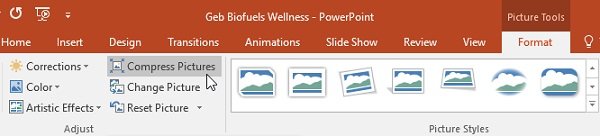
Krok 3 Zrušte zaškrtnutí políčka vedle Použít pouze na tento obrázek Pokud chcete dávkovat komprimovat všechny obrázky v aplikaci PowerPoint 2016. Zkontrolujte Odstraňte oříznuté oblasti snímků možnost, která komprimuje obrázky, jakmile je oříznete. Dále vyberte správný Rozlišení přednastavení. Většinou, E-mail (96 ppi) je nejlepší volbou. Tato možnost zkomprimuje velikost souboru o největší okraj.
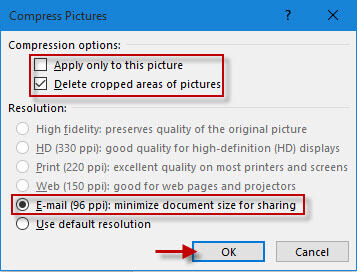
Krok 4 klikněte OK potvrďte a vraťte se do prezentace. Nakonec stiskněte Ctrl + S tlačítka pro uložení všech komprimovaných obrázků v PowerPointu.
Ztratili jste soubory PowerPoint před uložením? Prostě získat obnovu souborů PowerPoint zde.
Jak komprimovat obrázky v aplikaci PowerPoint 2007/2003
Krok 1 Také otevřete prezentaci v aplikaci PowerPoint 2003. Klepněte pravým tlačítkem myši na obrázek a vyberte Zobrazit panel nástrojů Obrázek. V aplikaci PowerPoint 2007 klikněte jednou na obrázek Nástroje pro obraz karta bude aktivována.
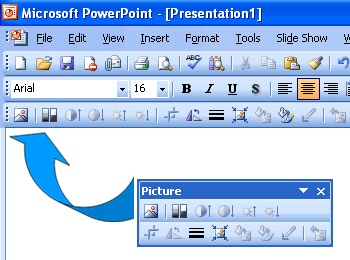
Krok 2 Vybrat Komprimujte obrázek ikona, což je páté tlačítko z pravé strany. Tím se spustí dialog Komprimovat obrázky.
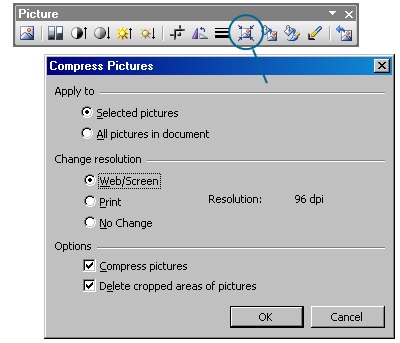
Krok 3 Nejprve se rozhodněte použít kompresi Vybrané obrázky or Všechny obrázky v dokumentu. Vybrat Web / obrazovka pod Změnit rozlišení pokud nechcete prezentaci vytisknout. Zaškrtněte políčka vedle Komprimujte obrázky a Odstraňte oříznuté oblasti obrázků.
Krok 4 Po nastavení klikněte na OK tlačítko pro zavření vyskakovacího dialogu. Poté prezentaci uložte.
Část 2: Jak komprimovat obrázky v PowerPoint na Mac
Ačkoli můžete komprimovat obrázky v PowerPointu na Macu, pracovní postup je trochu odlišný. Microsoft nevysvětlil, proč je design PowerPointu odlišný. Naštěstí to na Macu není těžké.
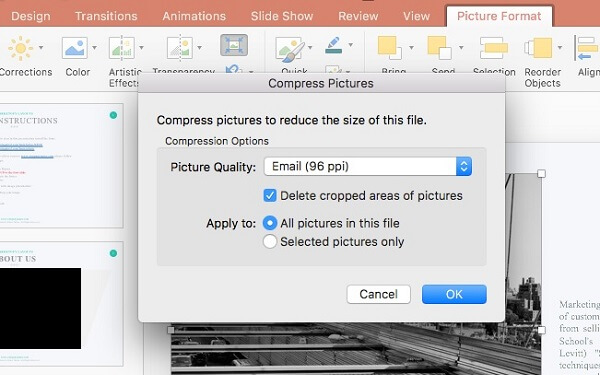
Krok 1 Spusťte PowerPoint pro Mac a otevřete soubor PPT, který obsahuje obrázky, které chcete komprimovat.
Krok 2 Chcete-li komprimovat všechny obrázky v PowerPoint, rozložte Soubor Menu a zvolte Komprimujte obrázky or Snižte velikost souboru.
Krok 3 V dialogovém okně vyberte E-mail (96 ppi) z Kvalita obrázku rozbalovací seznam. Zaškrtněte políčko vedle Odstraňte oříznuté oblasti obrázků. Dále vyberte možnost Všechny obrázky v tomto souboru vedle Naneste na. Pokud se rozhodnete Pouze vybrané obrázky, změny se použijí na vybrané obrázky ve vaší prezentaci.
Krok 4 Nakonec stiskněte tlačítko OK tlačítko a uložte prezentaci. Pak zjistíte, že velikost souboru se zmenší.
Část 3: Komprimujte obrázky včetně obrázků na pozadí pro PowerPoint online
Nelze popřít, že v PowerPointu můžete komprimovat obrázek nebo všechny obrázky. Je však na jediném obrazovém kompresoru. Zdarma Apeaksoft Online Image Compressor, je například jednoduchý způsob, jak komprimovat obrázky pro PowerPoint.
1. Komprimujte online až 40 obrázků současně.
2. Zdarma bez přidání vodoznaku na vaše obrázky.
3. Při kompresi chraňte co nejvíce kvalitu obrazu.
4. Nabídněte bezproblémovou zkušenost napříč systémy Windows, Mac a Linux.
5. Podpora běžně používaných obrazových formátů, jako jsou JPG, PNG, SVG a GIF.
Stručně řečeno, Free Online Image Compressor je nejjednodušší způsob, jak komprimovat obrázky pro PowerPoint včetně obrázků na pozadí.
Jak komprimovat obrázky pro PPT
Krok 1 Otevřete libovolný webový prohlížeč a otevřete online kompresor obrazu pro PowerPoint.
Krok 2 Spusťte okno Průzkumníka, vyhledejte velké obrázky, které chcete použít v PowerPointu, a přetáhněte je na stránku online kompresoru obrázků. Případně klikněte na Přidat obrázky tlačítko pro odeslání vašich obrázků.

Krok 3 Jakmile je nahrání obrázků dokončeno, webová aplikace je začne automaticky komprimovat. O několik sekund později budete po kompresi obrázku přesměrováni na stránku stahování.

Krok 4 Máte dvě možnosti, jak získat komprimované obrázky. Chcete-li stáhnout každý obrázek samostatně, klikněte na Ke stažení u každého souboru. Nebo si můžete stáhnout všechny komprimované obrázky pro PowerPoint v balíčku klepnutím na Stáhnout všechny .
Část 4: Nejčastější dotazy týkající se komprese obrázků v aplikaci PowerPoint
Otázka 1: Jak mohu komprimovat více obrázků v aplikaci PowerPoint?
Vyberte obrázky, které chcete komprimovat, a podle výše uvedených kroků je komprimujte v aplikaci PowerPoint.
Otázka 2: Lze soubory PowerPoint komprimovat?
Snadný způsob, jak komprimovat soubor PPT, je jednoduše zmenšit velikost souboru obrázku pomocí nástrojů PowerPoint Picture Tools.
Otázka 3: Jak zastavím kompresi obrázků v aplikaci PowerPoint?
PowerPoint vaše obrázky automaticky zkomprimuje, když soubor uložíte. Díky tomu přestanou fungovat animované GIFy. Chcete-li jej vypnout, přejděte na Soubor Menu a zvolte možnosti. Vydejte se k pokročilý kartu, najděte Velikost a kvalita obrazu možnost a zkontrolujte Nekomprimujte obrázky v souboru.
Proč investovat do čističky vzduchu?
Tento článek pojednává o tom, jak komprimovat obrázky v PowerPointu na Windows a macOS 11. Velké soubory PPT mohou zpomalit váš počítač a jejich použití není pohodlné. Kromě komprimace všech obrázků v PowerPointu existuje více způsobů, jak zmenšit velikost souboru obrázku pro použití v PowerPointu, jako je Apeaksoft Free Online Image Compressor. Je to nejen snadné použití, ale také to udělat online. Více otázek? Zanechte prosím zprávu níže.